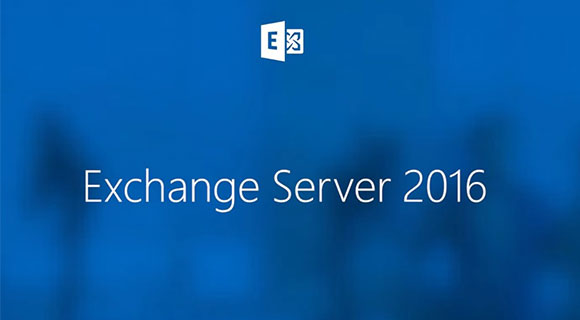
Configuration exchange 2016
16 novembre 2019Dans le précédent article nous avons installer Exchange Server 2016, nous allons maintenant voir la configuration d’Exchange Server 2016
Lancer le Centre d’administration Exchange : https://localhost/ecp
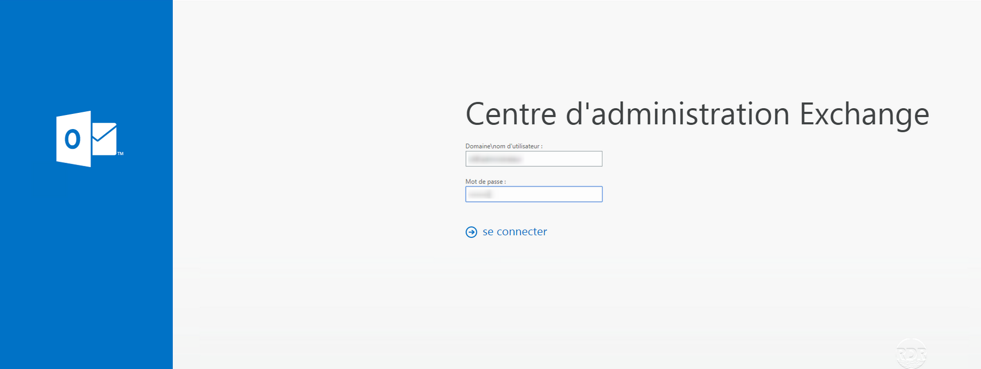
Le compte utiliser pour se connecter devra être membre du groupe « Organization Management ».
Activation de la licence
Vous disposez de 180 jours avant que votre serveur ne fonctionnera plus, c’est pour cela que je commence toujours pas la licence en cas d’oubli Pour ça il faut aller ici :

Redémarrer le service de banque d’informations afin de prendre en compte votre licence.
Base de données
Nous allons déplacer la base de données ainsi que les logs, le mieux est de crée un disque dédier.
Ouvrer Exchange Management Shell en tant qu’administrateur :
1 2 3 4 5 6 7 | # Renommer la DB : Set-MailboxDatabase "Mailbox Database 0123456" -Name "DB-NAME" # Déplacer la DB et les fichiers de logs : Move-DatabasePath "DB-NAME" -EdbFilePath "D:\DB-NAME\DB-NAME.edb" -LogFolderPath "D:\DB-NAME" |
Domaines acceptés
Connectez-vous à l’ECP, allez dans « flux de messagerie », puis « domaines acceptés », et assurez-vous que votre domaine apparait en domaine local Example « CHADER.PRIV » :
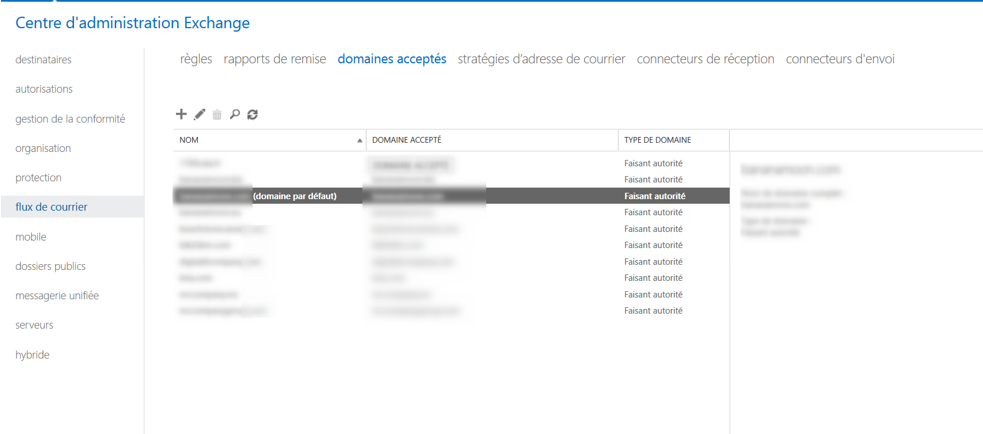
DNS Internes
Nous allons définir les DNS Internes de notre serveur Exchange :
- Aller dans « Serveurs » => « serveurs »
- Double-cliquer sur le nom du serveur
- Aller dans « recherche DNS », puis appuyer sur « + » en dessous de « Recherches DNS internes »
- Ajouter les adresses IP des serveurs DNS dans mon cas j’ai les IP de mes contrôleurs de domaine :
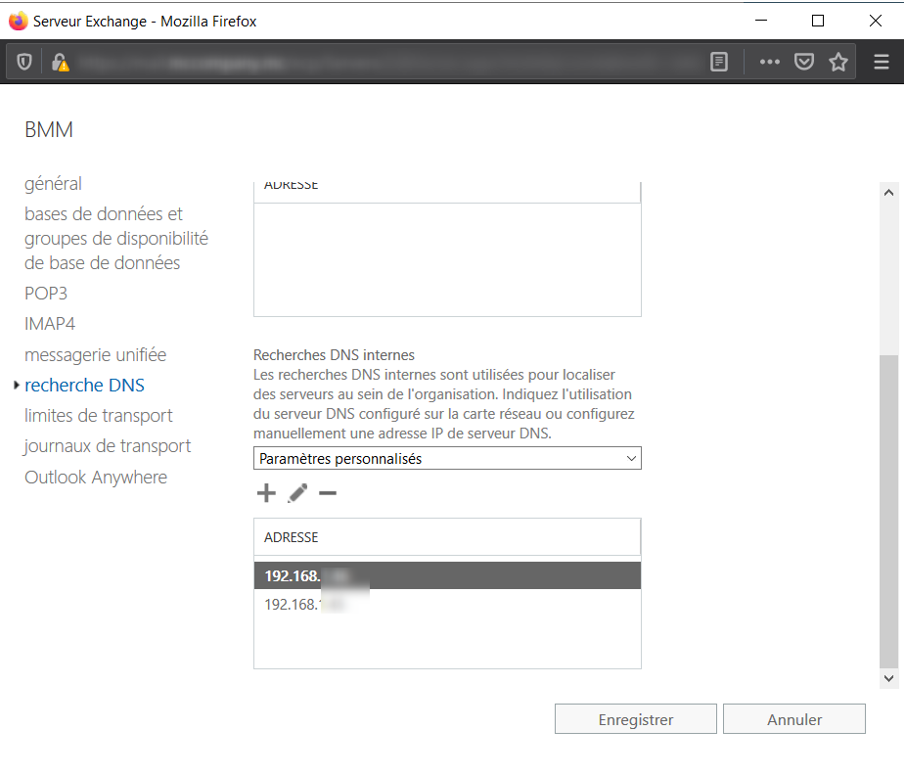
A ce stade il vous est possible d’envoyer des mails en interne, vous avez la possibilité de faire un teste avec la création de deux comptes mail sur votre exchange Server 2016.
Mail externe
Comme pour les mails en interne, nous allons paramétrer le domaine externe ainsi que le format des adresses de messagerie.
- Aller dans « Flux de messagerie » => « domaines acceptés » > « + »
- Indiquer le « Nom » souhaité
- Indiquer le « Domaine » acheté auprès de votre hébergeur
- Cliquer sur « Enregistrer »
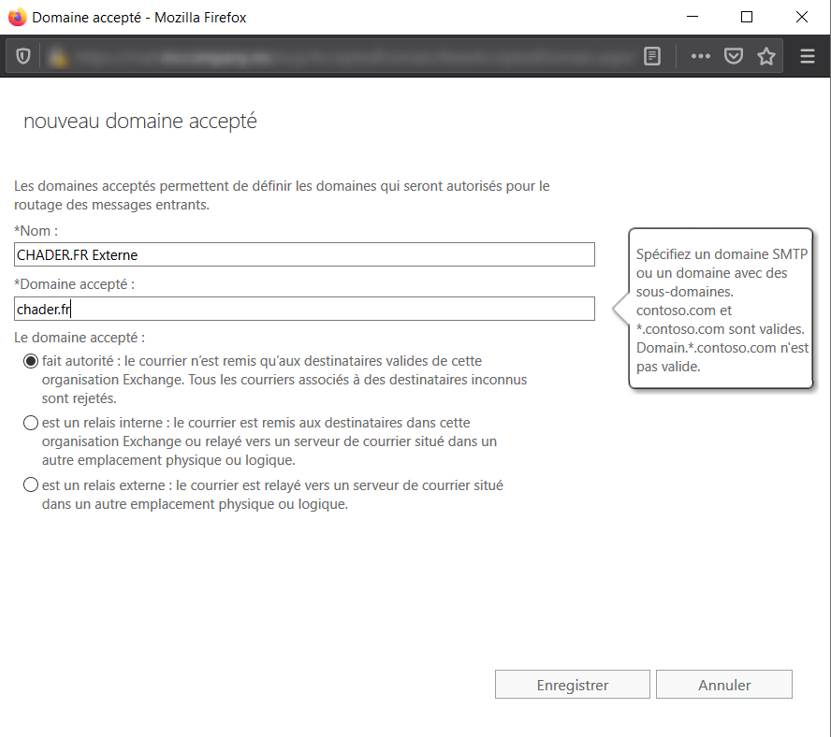
A ce stade vous devriez avoir deux domaines acceptés, un en externe est l’autre en interne, nous allons maintenant définir la politique d’adressage.
Format d’adresses mail
- Aller dans « Flux de messagerie » => « stratégies d’adresse de courrier »
- « Default Policy » => « format de l’adresse de courrier » > « + »
- Sélectionnez votre domaine externe dans la liste déroulante
- Choisir le Format de l’adresse de courrier
- Cochez « Définir ce format comme adresse de courrier de réponse »
- Cliquez sur « Enregistrer »
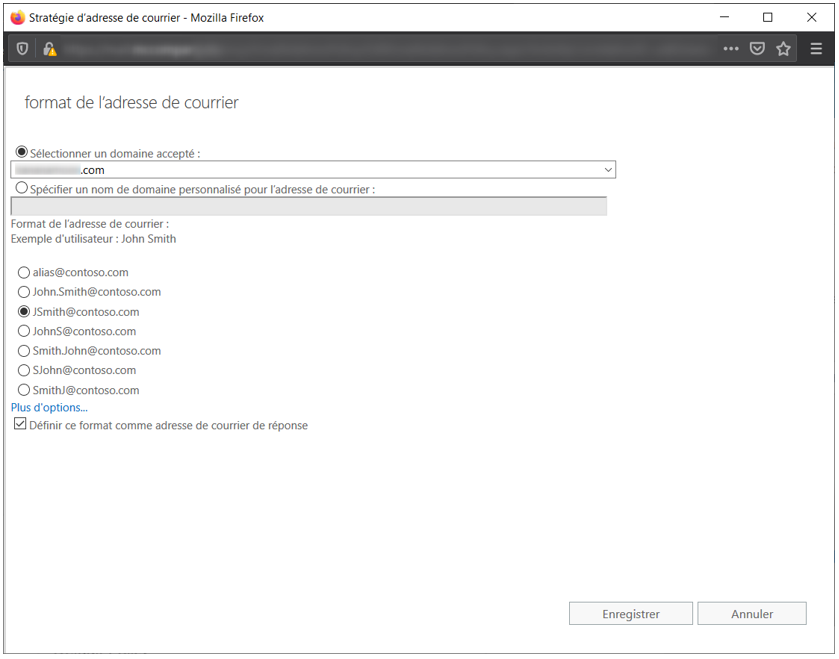
N’oubliez pas de cliquer sur « Appliquer » dans le menu à droite
DNS Interne
Sur votre serveur DNS « Active Directory » nous allons créer un nouvel enregistrement : mail.chader.fr
- Aller dans «Windows + R » => « dnsmgmt.msc »
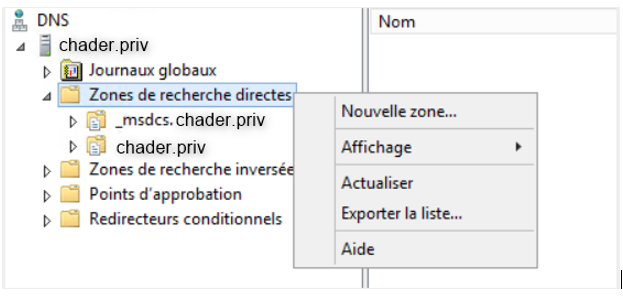
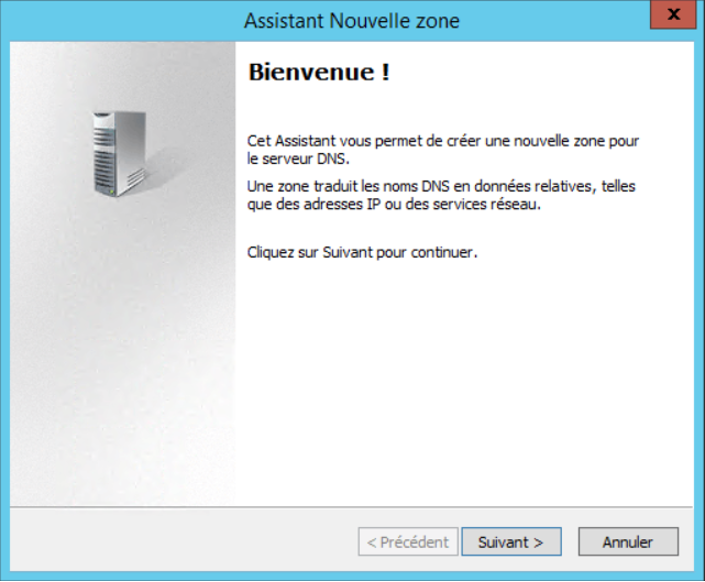
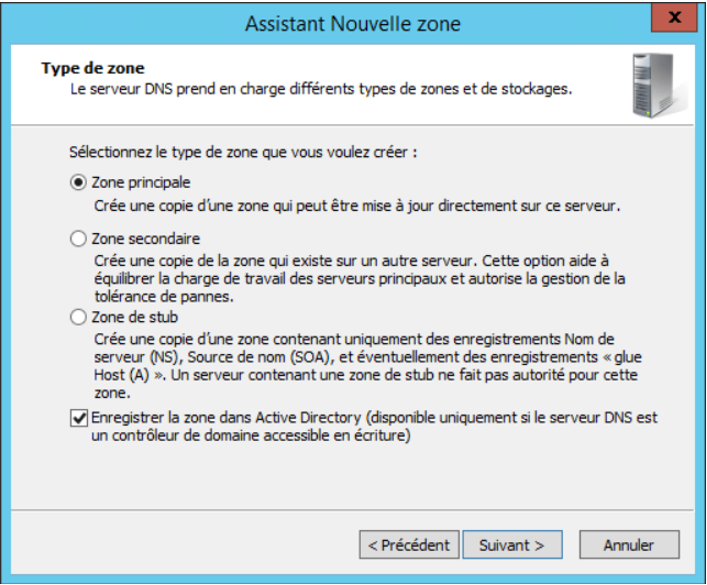
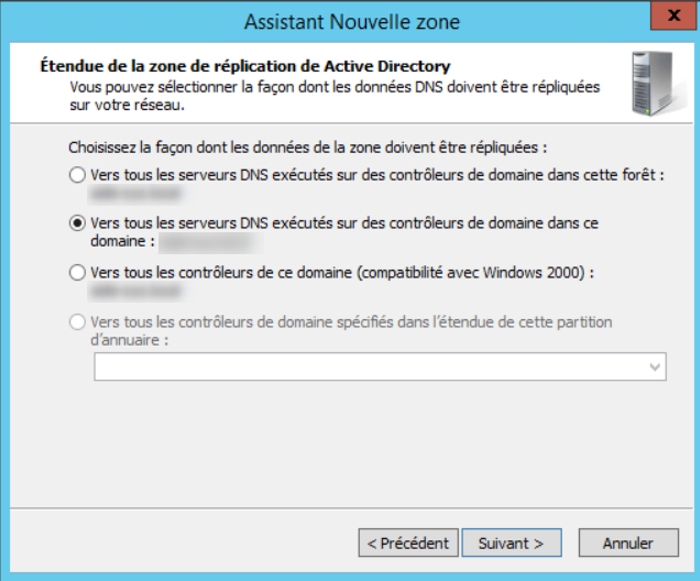
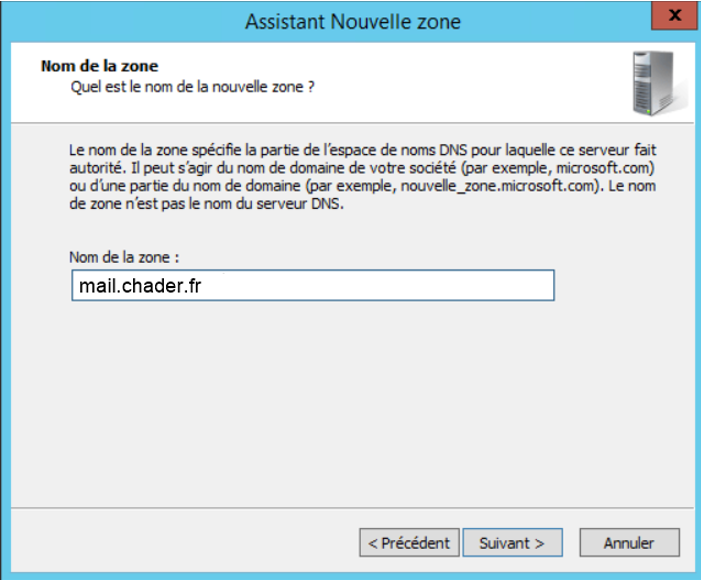
- On ajoute un enregistrement dans la nouvelle zone :
- Click-droit sur « mail.chader.fr » => « Nouvel hôte (A ou AAAA)»
- Ajouter l’adresse IP de votre serveur Exchange
- Cliquer sur « Ajouter un hôte »
Répertoires virtuels
Nous allons utiliser le script suivant :
- On ouvre une fenêtre Exchange Management Shell
- Copier le script suivant dans un Notepad
1 2 3 4 5 6 7 8 9 10 11 12 13 14 15 16 17 18 19 20 21 | $HostName = "EXC-01" $URL = "mail.chader.fr" Set-ClientAccessService -Identity $HostName -AutoDiscoverServiceInternalUri https://$URL/autodiscover/autodiscover.xml Set-OwaVirtualDirectory -Identity "$HostName\OWA (Default Web Site)" -ExternalUrl https://$URL/owa -InternalUrl https://$URL/owa Set-EcpVirtualDirectory -Identity "$HostName\ECP (Default Web Site)" -ExternalUrl https://$URL/ecp -InternalUrl https://$URL/ecp Set-WebServicesVirtualDirectory -Identity "$HostName\EWS (Default Web Site)" -ExternalUrl https://$URL/EWS/Exchange.asmx -InternalUrl https://$URL/EWS/Exchange.asmx Set-ActiveSyncVirtualDirectory -Identity "$HostName\Microsoft-Server-ActiveSync (Default Web Site)" -ExternalUrl https://$URL/Microsoft-Server-ActiveSync -InternalUrl https://$URL/Microsoft-Server-ActiveSync Set-OabVirtualDirectory -Identity "$HostName\OAB (Default Web Site)" -ExternalUrl https://$URL/OAB -InternalUrl https://$URL/OAB Set-MapiVirtualDirectory -Identity "$HostName\mapi (Default Web Site)" -ExternalUrl https://$URL/mapi -InternalUrl https://$URL/mapi Set-ClientAccessServer -Identity $HostName –AutoDiscoverServiceInternalUri https://$URL/Autodiscover/Autodiscover.xml Set-OutlookAnywhere -Identity "$HostName\RPC (Default Web Site)" -ExternalHostname $URL -InternalHostname $URL -ExternalClientsRequireSsl $true -InternalClientsRequireSsl $true -DefaultAuthenticationMethod NTLM |
- Modifier les variables $HostName (en mettant le nom de votre serveur) et $URL (en indiquant la vôtre).
- Enregistrer le fichier en tant que .ps1
Connecteur d’envoi
Pour envoyer de messages en dehors de notre organisation Exchange on doit créer un connecteur d’envoi.
- Aller dans « flux de messagerie » => « connecteurs d’envoi » => « + »
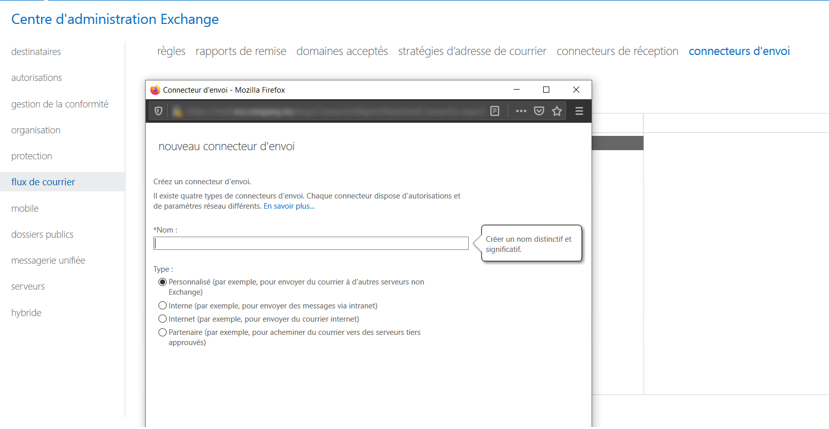
- Donnez un « Nom » à votre connecteur
- Cochez « Internet »
- Puis faites « Suivant » :
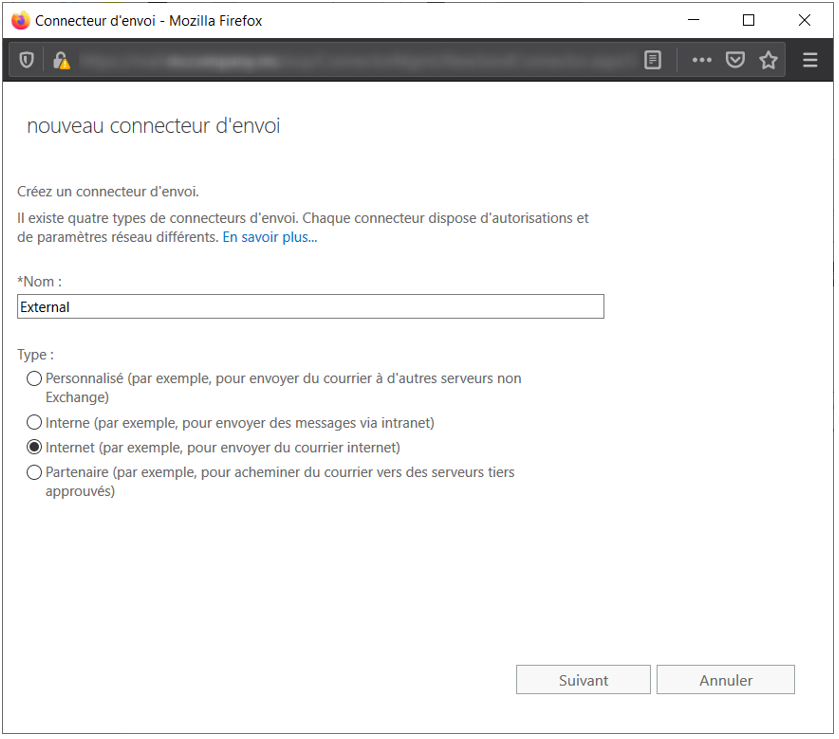
- Dans notre cas nous allons utiliser l’enregistrement MX
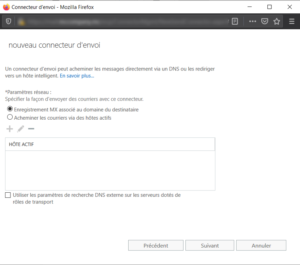
- Cliquez sur « + »
- Dans le champ « Domaine », mettez « * »
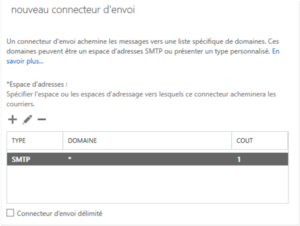
- Ajoutez votre serveur Exchange
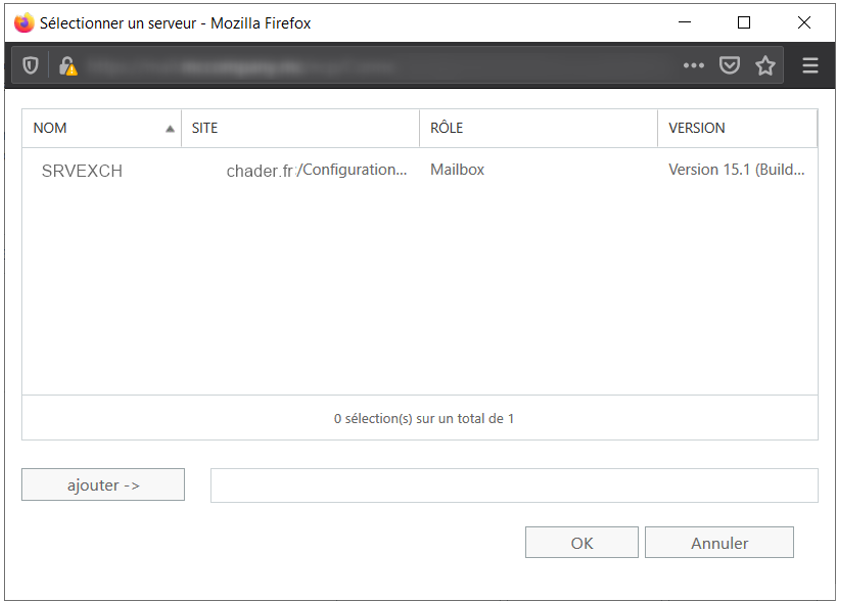
Connecteurs de réception
- Nous allons dans « flux de messagerie » => « connecteurs de réception »
- Modifiez le connecteur « Default Frontend» => « FrontendTransport »
- « Etendu » => « FQDN »
- Spécifier le nom complet de domaine dans notre cas « mail.chader.fr »
DNS Externe
Nous allons ajouter 3 enregistrements dans notre zone DNS, via l’interface de notre hébergeur :
- Un enregistrement de type A qui va faire correspondre « mail.chader.fr » à l’IP Publique de notre Exchange :
- Nom : mail
- TTL: 3600
- Type d’enregistrement de ressource (RR) : A
- Cible : L’IP publique du serveur Exchange
- Un enregistrement de type MX qui permettra de gérer le routage du courrier Internet. Il pointera donc sur le FQDN créé juste avant :
- Nom : Votre domaine
- TTL: 3600
- Type d’enregistrement de ressource (RR) : MX
- Cible : Le nom du serveur mail (par exemple, mail.chader.fr)
- Un enregistrement de type CNAME qui permettra la configuration automatique des mobiles :
- Nom : autodiscover
- TTL: 3600
- Type d’enregistrement de ressource (RR) : CNAME
- Cible : Le nom de domaine complet accessible en externe du serveur de boîtes aux lettres (par exemple, mail.chader.fr)
- Nous allons vérifier la configuration DNS de type TXT :
- Sous Windows : Démarrer => Exécuter puis tapez cmd
- Nslookup
- set q= txt
- nom de domaine
- Nous allons vérifier la configuration DNS de type MX:
- Sous Windows : Démarrer => Exécuter puis tapez cmd
- Nslookup
- set q= MX
- nom de domaine
- Nous allons vérifier la configuration DNS de type autodiscover :
- Sous Windows : Démarrer => Exécuter puis tapez cmd
- Nslookup
- set q= cname
- nom de domaine
Notre tuto est terminé nous aborderons d’autres aspects de configurations dans un autre article, vous pouvez maintenant utiliser votre Serveur Exchange 2016
Visits: 25246


